iPhone 6 Plus – это одна из самых популярных моделей смартфонов от Apple, которая предлагает пользователю множество удобных функций. Однако, есть ситуации, когда необходимо отключить определенные функции, чтобы сохранить конфиденциальность и повысить уровень безопасности.
Одной из таких функций является локатор, который определяет местоположение устройства. Хотя это полезная функция в некоторых случаях, некоторые пользователи могут захотеть отключить ее по различным причинам.
Если вы желаете отключить локатор на своем iPhone 6 Plus, мы подготовили для вас пошаговую инструкцию, которая поможет вам выполнить данную операцию без особых усилий. Просто следуйте этим инструкциям, и вы сможете отключить локатор на своем устройстве всего за несколько минут.
Причины для отключения локатора на iPhone 6 Plus
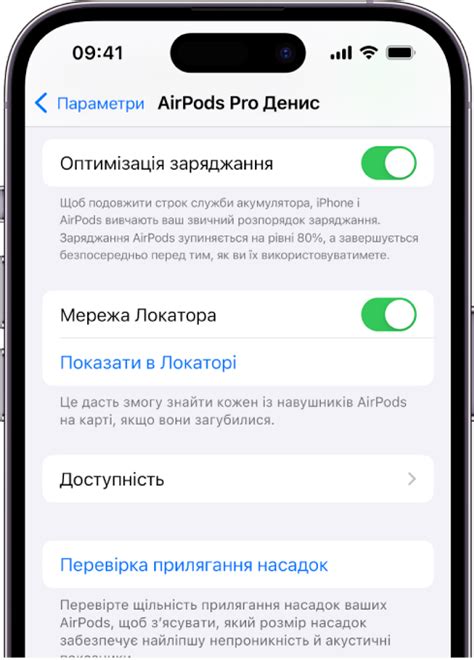
1. Сохранение заряда батареи
Локатор на iPhone 6 Plus работает на базе GPS, который активно использует энергию батареи. Если вы не планируете использовать функции местоположения, отключение локатора может значительно продлить время работы устройства без подзарядки.
2. Защита приватности
Если вы хотите усилить свою приватность и ограничить доступ третьих лиц к вашему местоположению, отключение локатора на iPhone 6 Plus является эффективным способом достичь этой цели.
3. Улучшение безопасности
Отключение локатора также может помочь повысить безопасность вашего устройства. Если вы не нуждаетесь в функциях отслеживания геопозиции, это снижает вероятность того, что ваш iPhone 6 Plus может быть использован для отслеживания вас или ваших действий.
4. Уменьшение использования данных
При отключении локатора, меньше данных будет использоваться для определения вашего местоположения. Это может быть полезно, если у вас ограниченный тариф для передачи данных или если вы находитесь в месте с плохим интернет-покрытием.
5. Увеличение конфиденциальности
Отключение локатора помогает предотвратить потенциальное раскрытие вашего местоположения через службы и приложения, которые могут собирать и передавать эти данные третьим лицам.
Проблемы с приватностью

Решение проблемы:
Чтобы защитить свою приватность, вы можете отключить локатор на iPhone 6 Plus. Для этого перейдите в настройки своего устройства, найдите раздел "Конфиденциальность" и выберите "Локация". Затем вам нужно отключить функцию "Службы геолокации". Это позволит вам контролировать, какие приложения могут получать доступ к вашему местоположению и когда.
Обратите внимание, что отключение локатора может повлиять на работу некоторых приложений, которым требуется доступ к вашей геолокации для правильной работы. Поэтому будьте внимательны при регулировке настроек приватности и выбирайте только те приложения, которым вы доверяете.
Экономия заряда батареи

Длительное использование локатора на iPhone 6 Plus может быстро уменьшить заряд батареи телефона. Если вы хотите экономить заряд своего iPhone, следуйте этим советам:
- Отключите службу геолокации для приложений, которым она не требуется. Перейдите в "Настройки" → "Конфиденциальность" → "Службы геолокации" и отключите геолокацию для приложений, которым она необходима.
- Настройте "Режим энергосбережения" на своем iPhone. Этот режим выключает определенные функции, чтобы продлить время работы устройства. Перейдите в "Настройки" → "Аккумулятор" и включите "Режим энергосбережения".
- Уменьшите яркость экрана. Перейдите в "Настройки" → "Яркость и фон", и установите яркость экрана на минимальный уровень, который вам удобен.
- Отключите автоматический обновление приложений. Перейдите в "Настройки" → "iTunes Store, App Store", и отключите ползунок "Обновление приложений".
- Оптимизируйте обновление электронной почты. Перейдите в "Настройки" → "Почта, Контакты, Календари" и установите интервал получения новых писем на более длительный.
Следуя этим советам, вы сможете значительно продлить время работы вашего iPhone 6 Plus и сохранить заряд батареи на более длительное время.
Перейдите в настройки устройства

1. На главном экране вашего iPhone 6 Plus найдите и нажмите на значок "Настройки".
2. Прокрутите список настроек вниз и найдите раздел "Общие".
3. В открывшемся разделе "Общие" пролистайте список вниз и найдите опцию "О программе".
4. Нажмите на опцию "О программе", чтобы открыть подробную информацию об устройстве.
5. В третьей секции "Информация" найдите вверху строку с названием вашего устройства и последовательно нажмите на него три раза, чтобы открыть "Режим разработчика".
6. Дважды прокрутите список настроек вниз, чтобы найти пункт "Местоположение".
7. В разделе "Местоположение" нажмите на переключатель рядом с опцией "Службы геолокации".
8. В открывшемся диалоговом окне подтвердите свой выбор, нажав на кнопку "Отключить локатор".
Выберите раздел "Конфиденциальность"
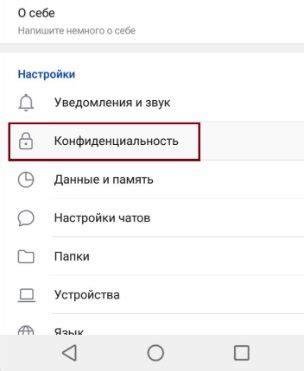
Чтобы отключить локатор на iPhone 6 Plus, необходимо перейти в раздел "Настройки" на вашем устройстве. Затем прокрутите вниз и найдите раздел "Конфиденциальность".
В разделе "Конфиденциальность" вы найдете различные параметры и настройки связанные с приватностью и безопасностью вашего iPhone. Один из них - это "Локатор".
Пункт "Локатор" -, эта функция позволяет определить местоположение вашего iPhone, что может быть полезно в различных случаях. Однако, если вы хотите полностью отключить эту функцию, выберите этот пункт.
В дополнение к отключению локатора, в разделе "Конфиденциальность" вы также можете настроить другие параметры, связанные с безопасностью и приватностью, такие как доступ к приложениям, камере и микрофону вашего iPhone.
Помните, что вы всегда можете возвращаться в раздел "Конфиденциальность" и настраивать параметры на свое усмотрение, чтобы обеспечить максимальную безопасность и конфиденциальность при использовании iPhone 6 Plus.
Настройте доступ к геолокации приложений

Для того чтобы отключить локатор на iPhone 6 Plus или настроить доступ приложений к вашей геолокации, следуйте этим шагам:
- Откройте настройки вашего устройства.
- Прокрутите вниз и выберите пункт "Конфиденциальность".
- В меню "Конфиденциальность" выберите "Службы геолокации".
- Вам будет представлен список приложений, которые запрашивают доступ к вашей геолокации. Выберите интересующее вас приложение.
- Настройте доступ к геолокации для выбранного приложения, выбрав один из предложенных вариантов: "Никогда", "При использовании" или "Всегда".
Теперь вы можете настроить доступ приложений к вашей геолокации в соответствии с вашими предпочтениями и требованиями к приватности.